在日常生活中,我们经常需要将多个小视频合并成一个完整的视频,如将旅游拍摄的视频合并成一整段,或将多个小视频拼接成一个Vlog等。那么,如何在手机上将多个视频合并呢?
首先,需要选取一款适用于自己手机操作系统的视频合并软件。市面上有许多免费的视频合并应用程序,如KineMaster、iMovie等,它们都提供了视频合并的功能。以下将以KineMaster为例,介绍如何合并多个视频。
步骤一:下载和安装KineMaster应用程序
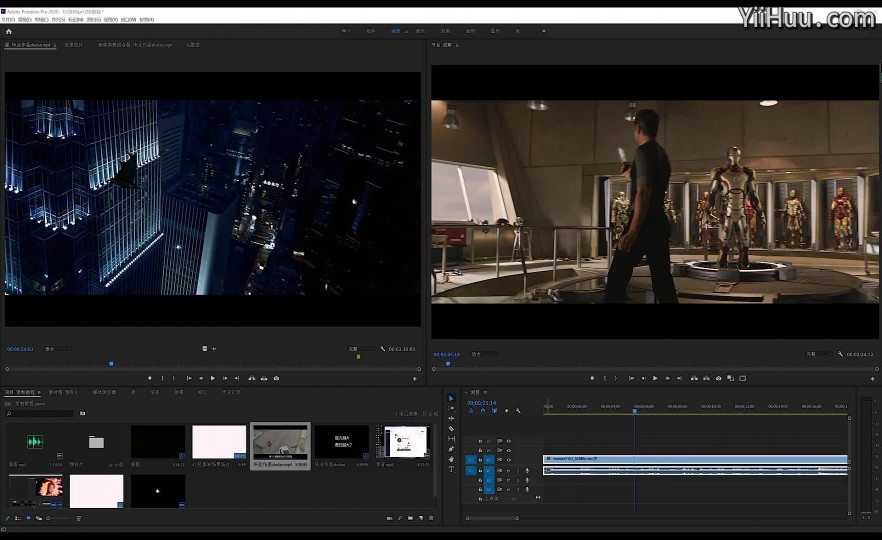
KineMaster是一款同时适用于iOS和安卓操作系统的视频编辑软件,用户可以通过应用程序商店下载并安装它。安装完成后,启动应用程序。
步骤二:导入视频素材
在KineMaster首页,点击“+”按钮,选择导入视频。可以从本地相册、相机胶卷、Google Drive、Dropbox等导入视频文件。选择要合并的所有视频文件。
步骤三:将视频素材按顺序排列
将所有的视频素材按照顺序拖动到时间轴上,用手指滑动时间轴,对视频进行预览。调整每个视频的长度,以保证合并后的视频流畅。
步骤四:添加过渡效果
过渡效果是视频合并中重要的一环,可以让视频的转场更加自然流畅。在KineMaster中,用户可以添加多种过渡效果,如淡入淡出、擦拭等。选取过渡效果后,将其拖动到相应的视频素材上即可。
步骤五:添加音乐和字幕
如果需要为视频添加音乐或字幕,可以再次点击“+”按钮,选择音乐或文本。在编辑音乐时,可以对音频进行剪裁、淡入淡出等处理。添加好音乐后,将其拖动到时间轴上即可。对于字幕,用户可以选择字体、颜色、大小等,对其内容进行编辑,然后将其拖动到相应位置。
步骤六:导出视频
全部编辑完毕后,点击“导出”按钮,选择要导出的视频质量、格式等选项,然后点击“导出”即可。完成后,可以将合并的视频保存到本地相册或上传到社交媒体等平台上分享。
总结
在使用视频合并软件时,需要注意以下几点:
1. 选择适用于自己手机的操作系统的应用程序;
2. 统一视频素材的分辨率、格式等,并将它们按照需要的顺序排列;
3. 调整视频素材的长度,使其过渡自然流畅;
4. 添加合适的过渡效果、音乐和字幕,提高视频的质量;
5. 导出成完整的视频文件后,保存到本地相册或分享到社交媒体等平台。
 旺宝自媒体视频批量剪辑助手
旺宝自媒体视频批量剪辑助手